Jak odzyskać zdjęcia kopii zapasowej Google
Google Zdjęcia to świetny sposób na przechowywanie zdjęć i filmów w chmurze, dzięki czemu są one dostępne na dowolnym urządzeniu, w dowolnej lokalizacji i łatwe do podziel się z przyjaciółmi i rodziną. Aby mieć pewność, że Twoje zdjęcia są przechowywane w Google i dostępne na dowolnym urządzeniu, pobierz Kopia zapasowa i synchronizacja Google dla Twojego komputer, Twój Urządzenia z Androidem, oraz Urządzenia z systemem iOS. Kopia zapasowa i synchronizacja zapewnia bezpieczne przechowywanie zdjęć w Zdjęciach Google, zwalniając miejsce na Twoich urządzeniach oraz synchronizując Twoją aktywność między urządzeniami.
Jeśli przypadkowo usuniesz zdjęcie lub film, Google przechowuje je w koszu przez 60 dni, zanim zniknie na zawsze. Ale możesz go odzyskać, zanim to się stanie. Oto jak.
Google przechowuje zdjęcia w koszu przez 60 dni. Możesz także ręcznie opróżnić kosz przed upływem 60 dni, a jeśli to zrobisz, wszystkie wysłane tam zdjęcia znikną. Istnieje również opcja trwałego usunięcia pojedynczego zdjęcia, a usuniętych w ten sposób zdjęć nie można odzyskać.
Jak odzyskać zdjęcia z kopii zapasowej Google na komputerze?
Aby odzyskać usunięte zdjęcia Google na komputerze, postępuj zgodnie z poniższymi instrukcjami krok po kroku:
Aby odzyskać zdjęcia na komputerze, najpierw zaloguj się na konto Google, na którym były przechowywane zdjęcia.
-
otwarty Zdjęcia Google.
Możesz także uzyskać dostęp do elementów w koszu Google, klikając trzy poziome paski w lewym górnym rogu ekranu i dotykając Śmieci w wyskakującym menu.
-
otwarty Kosz Zdjęć Google. Możesz go znaleźć, naciskając ikonę menu po lewej stronie.
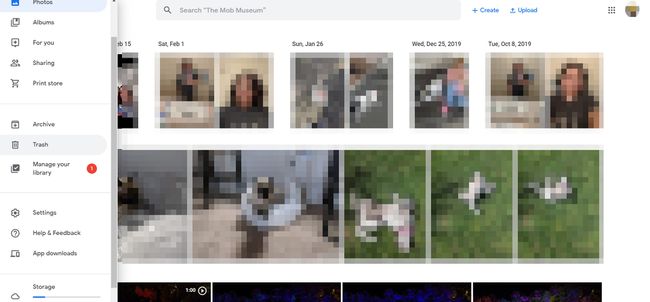
Znajdź zdjęcia lub filmy, które chcesz przywrócić, i kliknij mały znacznik wyboru w okręgu w lewym górnym rogu każdego z nich.
-
Wybierz Przywrócić link w prawym górnym rogu ekranu.

Jak odzyskać zdjęcia z kopii zapasowej Google na Androida i iOS
Proces odzyskiwania usuniętych treści w Zdjęciach Google na Androida i iOS różni się nieznacznie od metody PC.
Otwórz aplikację Zdjęcia Google i dotknij menu poziomego paska w lewym górnym rogu ekranu.
Wybierz Śmieci.
Jeśli korzystasz z Androida, dotknij Przywrócić link w prawym górnym rogu ekranu. Jeśli korzystasz z iOS, dotknij Wybierz.
-
W lewym górnym rogu każdego zdjęcia w koszu pojawi się przezroczysty okrąg. Stuknij każdy, który chcesz przywrócić.

Po wybraniu wszystkich zdjęć dotknij Przywrócić u dołu ekranu.
Co się dzieje po przywróceniu zdjęcia Google
Gdy Google zakończy proces przywracania, wybrane zdjęcia lub filmy automatycznie pojawią się z powrotem w bibliotece Zdjęć Google. Pojawiają się również w każdym Albumy zdjęć Google wcześniej je miałeś. Możesz teraz uzyskać dostęp do obrazów na dowolnym urządzeniu zalogowanym na konto.
Co zrobić, jeśli zdjęcia nie ma w koszu
Jeśli nie możesz znaleźć brakujących zdjęć w koszu i przekroczyłeś 60-dniowy okres ważności, nadal może być nadzieja na przywrócenie utraconych zdjęć. Oto kilka rzeczy, które możesz wypróbować:
- Gdy usuwasz zdjęcia i filmy ze Zdjęć Google, Google nie usuwa ich automatycznie ze Blogger, Youtubelub Gmaila. Aby usunąć zdjęcia z tych usług, musisz je usunąć w każdej usłudze. Jeśli dodasz jakiekolwiek zdjęcia do którejkolwiek z tych usług, nadal tam będą.
- Sprawdź wszystkie swoje Albumy zdjęć Google, aby sprawdzić, czy obraz, którego szukasz, może się tam ukrywać.
- Jeśli masz wiele kont Google, zaloguj się na inne konta, aby sprawdzić, czy zdjęcie może być tam przechowywane.
- Jeśli udostępniłeś zdjęcie komuś innemu, poproś tę osobę o sprawdzenie wiadomości e-mail lub pamięci urządzenia, aby sprawdzić, czy zdjęcia nadal tam są.
Zdjęcia z albumu Zdjęć Google możesz usuwać tylko wtedy, gdy jesteś ich właścicielem. Nie możesz usunąć zdjęć z albumu, którego nie jesteś właścicielem. Tylko właściciel może usuwać obrazy z udostępnionego albumu.
Zdjęcia Google nie synchronizują się na różnych urządzeniach? Spróbuj tego
Jeśli urządzenia nie synchronizują się między urządzeniami, otwórz menu Zdjęcia Google i przejdź do Ustawienia aby upewnić się, że Kopia zapasowa i synchronizacja Google jest włączony.
